如何用Ps批量制作字幕
1、首先准备一个文本文档,里面输入想要制作的字幕,第一行输入任意文字,第二行开始一段台词占一行,完成后保存。
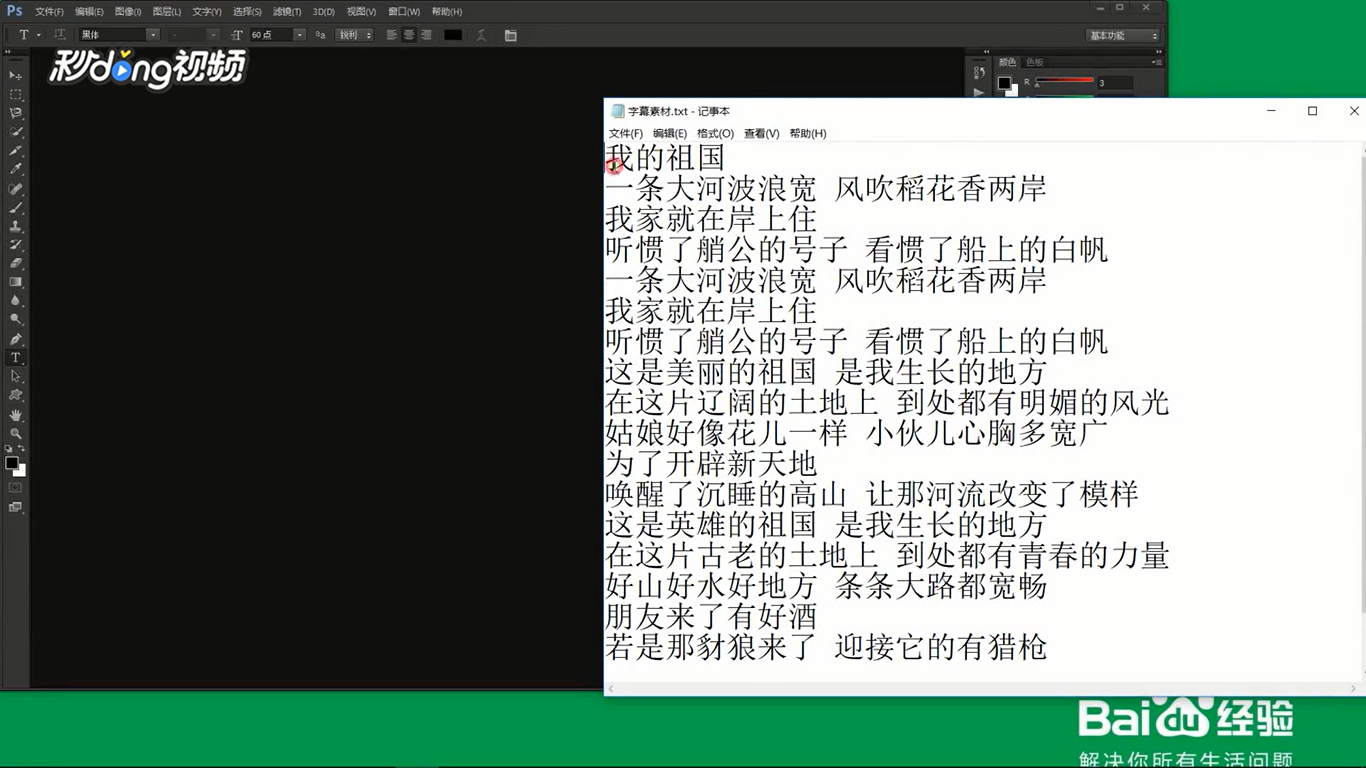
2、然后打开PS,点击左上角“文件”,点击“新建”,在弹出的对话框中,鼠标左键单击预设后的选框,在下拉菜单中单击选择“胶片和视频”,然后左键单击“背景内容”后的选框,在下拉菜单中单击选择“透明”,点击“确定”。
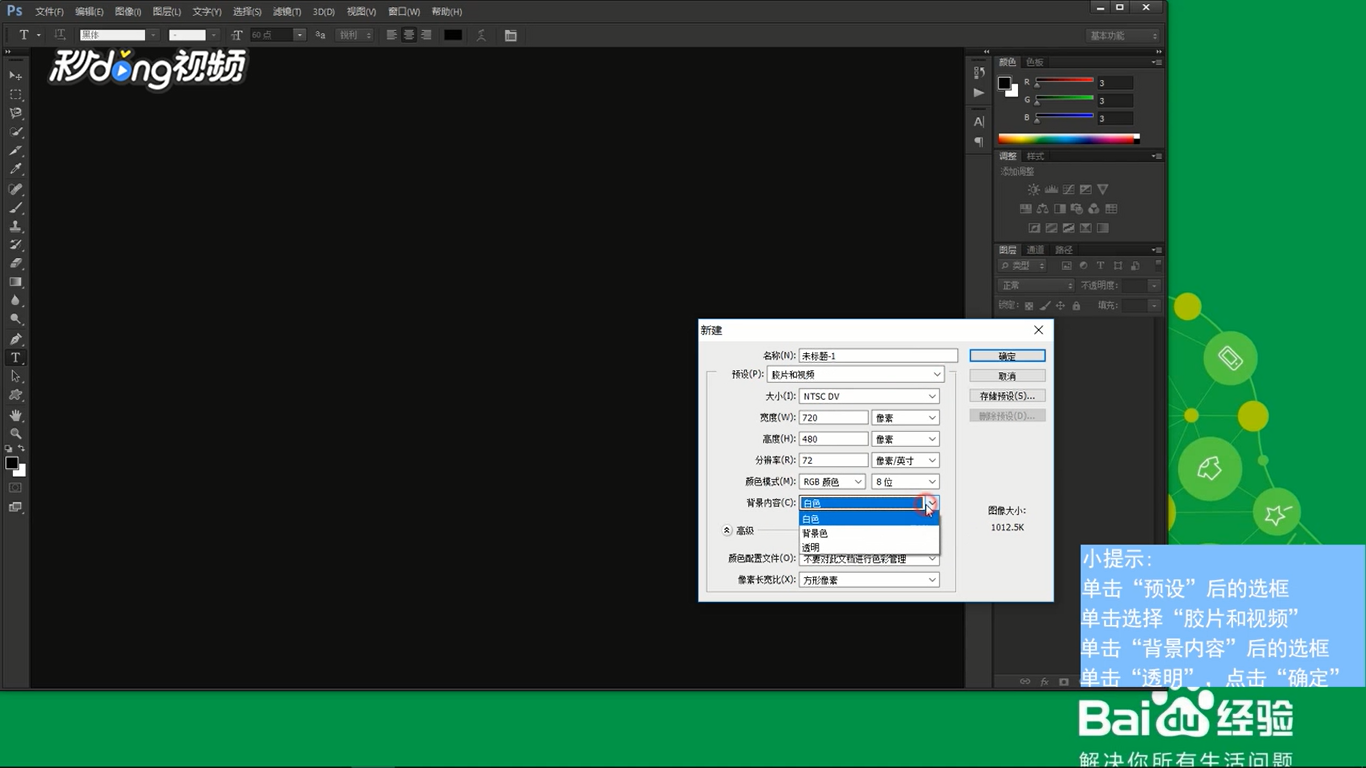
3、接着鼠标左键单击工具栏“横排文字工具”,在画布上输入任意文字,然后对文字的字体、颜色等进行设置。
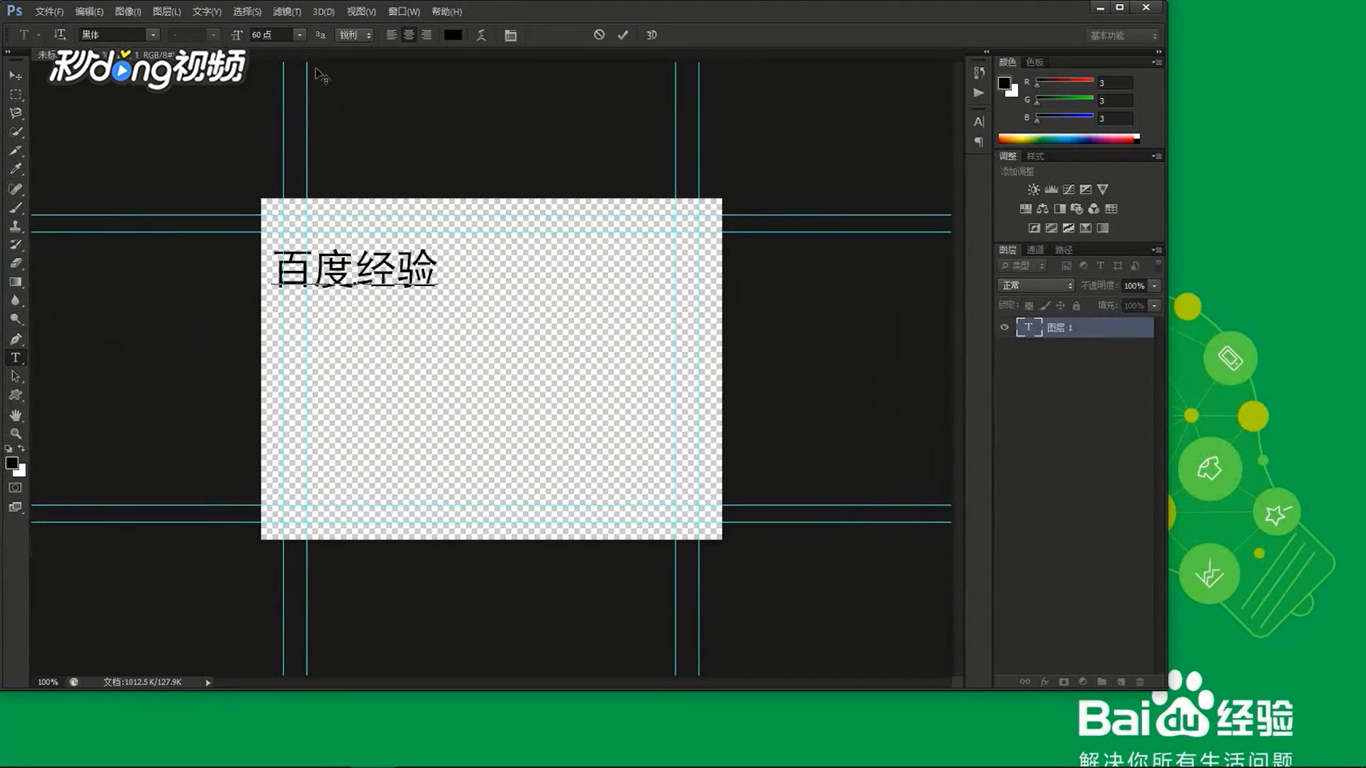
4、然后鼠标左键单击菜单栏“图像”,点击“变量”,点击“定义”,鼠标左键单击勾选中变量类型一栏的“文本替换”,然后在名称后的文本框中输入文本文档中第一行的内容,然后点击“下一个”。
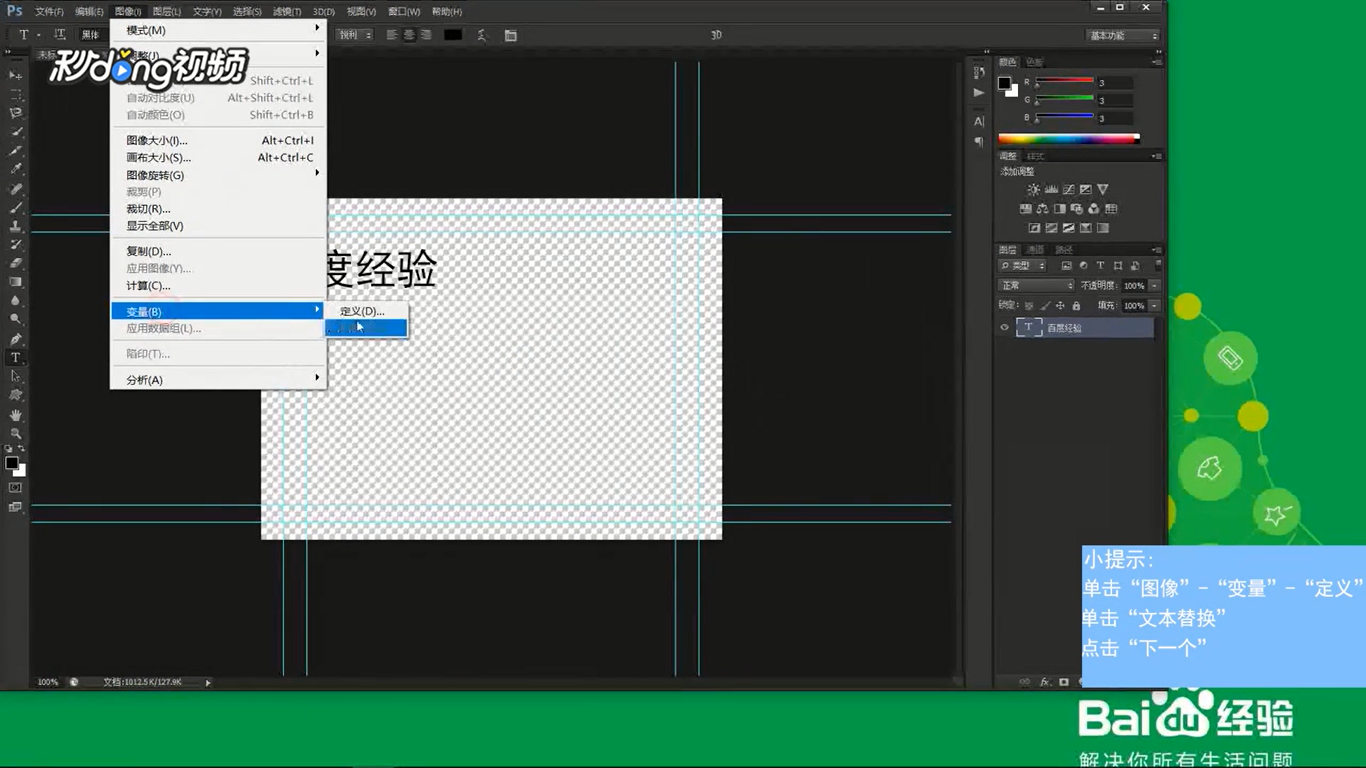
5、鼠标左键单击对话框右侧的“导入”按钮,点击“选择文件”,在弹出的对话框中找到准备好的文本文档,双击载入。
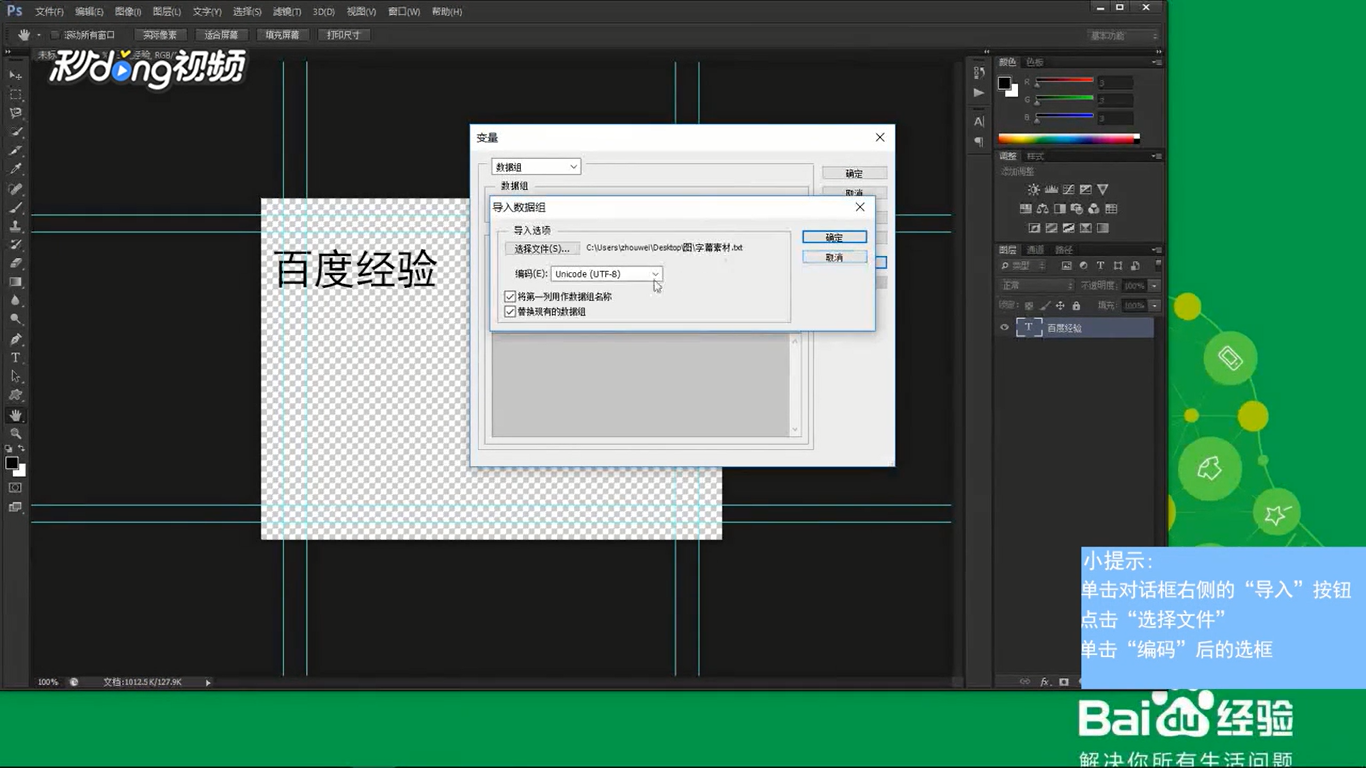
6、然后鼠标左键单击编码后的选框,单击选择“Unicode(UTF-8)”,接着鼠标左键单击勾选“将第一列用作数据组名称”及“替换现有的数据组”两个选项,点击“确定”回到变量对话框,点击“确定”。
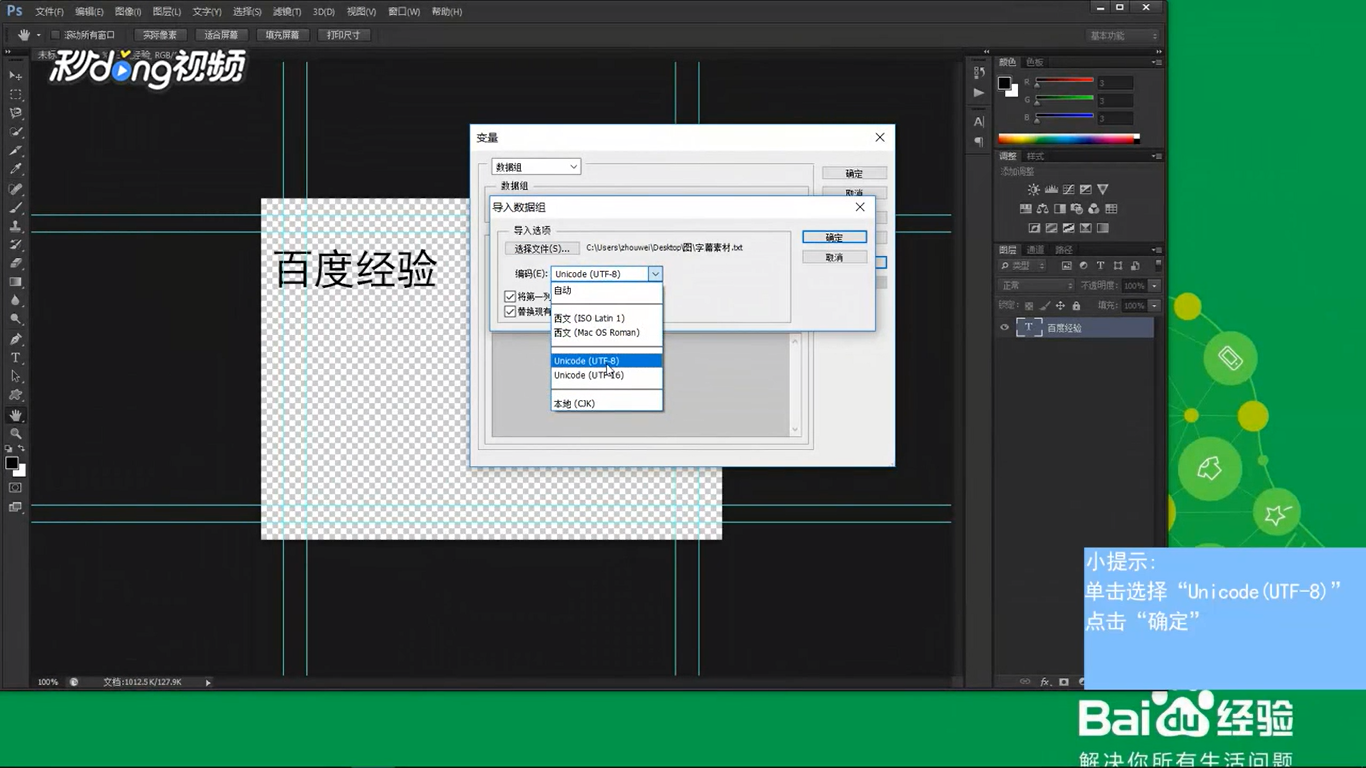
7、最后鼠标左键单击菜单栏“文件”,点击“导出”,点击“数据组作为文件”,在存储选项一栏单击“选择文件夹”,选择要保存的位置后点击确定即可。
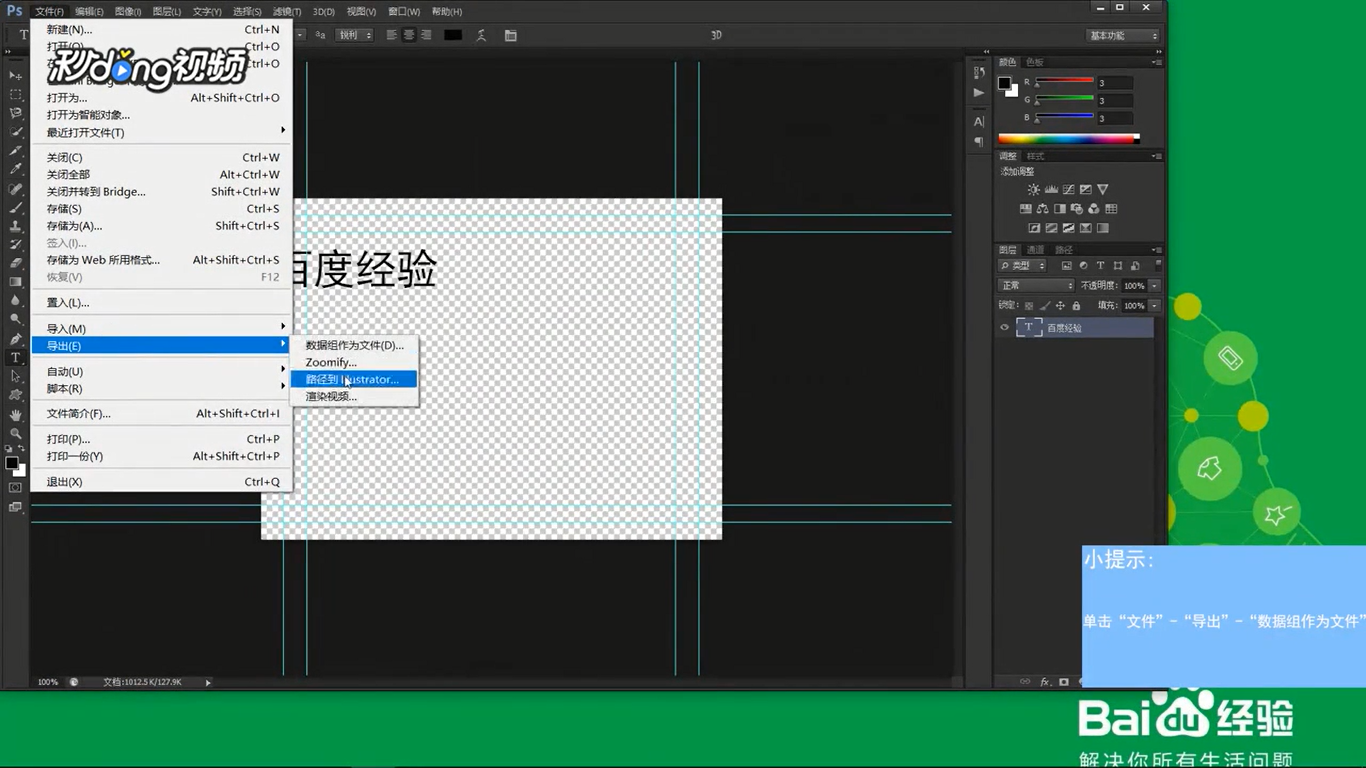
声明:本网站引用、摘录或转载内容仅供网站访问者交流或参考,不代表本站立场,如存在版权或非法内容,请联系站长删除,联系邮箱:site.kefu@qq.com。
阅读量:79
阅读量:28
阅读量:161
阅读量:71
阅读量:70